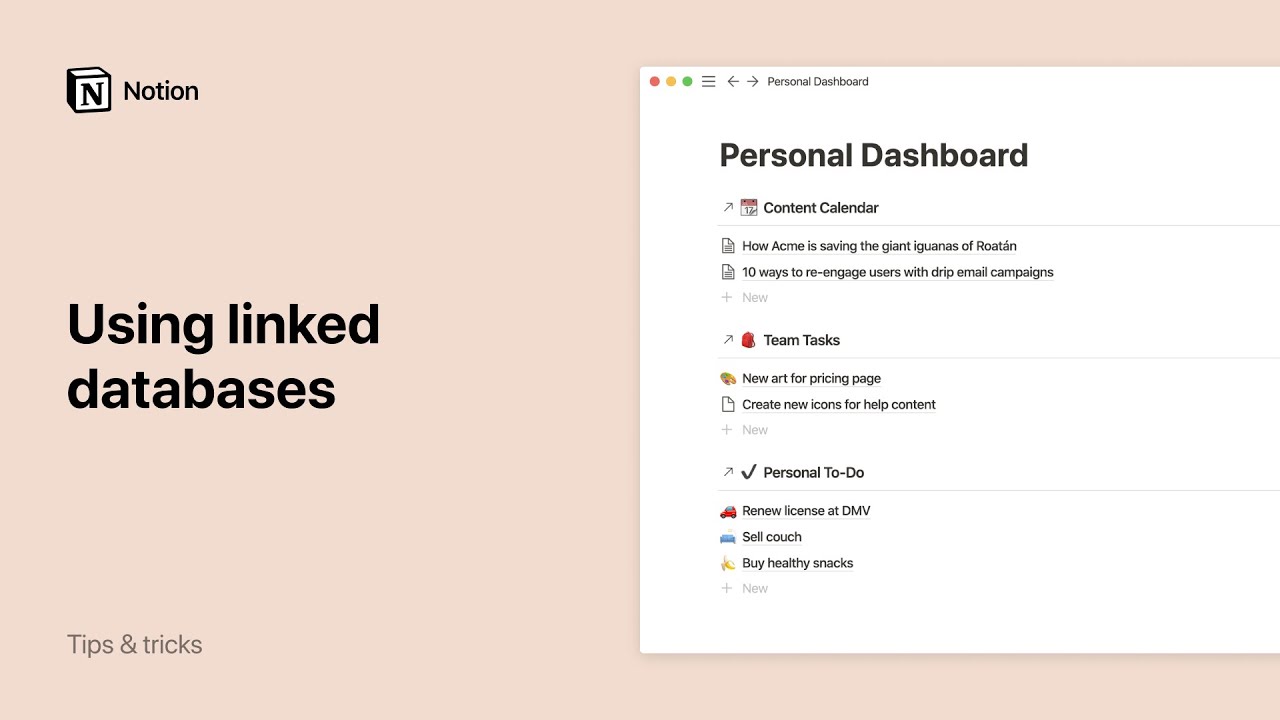Propiedades de la base de datos
Las propiedades de base de datos agregan contexto a los elementos de tu base de datos, como: fechas límite, propietarios de tareas, URL, las últimas ediciones, etc. Utiliza estas propiedades para filtrar, ordenar y buscar tus datos 🧩
Propiedad | Descripción |
Texto | Agregar texto que pueda formatearse. ¡Excelente para resúmenes, notas y descripciones! |
Número | Acepta números. También se pueden formatear como divisas o barras de progreso. Es útil para realizar un seguimiento de recuentos, precios o finalización. |
Selección | Elige una opción de una lista de etiquetas. Ayuda a la categorización. |
Estado | Realiza un seguimiento del progreso de este elemento usando etiquetas de estado, categorizadas en Pendientes, En curso o Completado. |
Selección múltiple | Elige una o más opciones de una lista de etiquetas. Te ayudará a etiquetar elementos en varias categorías. |
Fecha | Acepta una fecha o un intervalo de fechas (hora opcional). Recomendado para deadlines, especialmente con vistas de calendario y cronograma. |
Fórmula | |
Relación | Conecta bases de datos y menciona páginas de bases de datos. Te ayudará a conectar elementos en todo tu espacio de trabajo. Descubre más aquí → |
Rollup | Ver y agregar información sobre propiedades de propiedades de relación. Te ayudará a resumir datos interconectados. Descubre más aquí → |
Persona | Etiqueta a cualquier persona en tu espacio de trabajo de Notion. Te ayudará a asignar tareas o referenciar a miembros relevantes del equipo. |
Archivo | Sube archivos e imágenes para recuperarlos fácilmente. Te ayudará a almacenar documentos y fotos. |
Casilla de verificación | Usa una casilla de verificación para indicar si una condición es verdadera o falsa. Te ayudará en el seguimiento de tareas ligeras. |
URL | Acepta un enlace a un sitio web y abre el enlace en una pestaña nueva cuando se hace clic en él. |
Correo electrónico | Acepta una dirección de correo electrónico y abre tu gestor de correo electrónico al hacer clic en él. |
Teléfono | Acepta un número de teléfono y solicita a tu dispositivo que lo llame al hacer clic en él. |
Fecha de creación | Registra la marca de tiempo de la creación de un elemento. Se genera automáticamente y no es editable. |
Creada por | Registra automáticamente a la persona que creó el elemento. Se genera de forma automática y no es editable. |
Última edición | Registra la marca de tiempo de la última edición de un elemento. Se actualiza de forma automática y no es editable. |
Última edición por | Registra la persona que editó el artículo por última vez. Se actualiza de forma automática y no es editable. |
Botón | Dispara las acciones basadas en las propiedades del elemento. Descubre más a continuación. |
ID | Crea automáticamente una Identificación Numérica para cada elemento. Los IDs son únicos y no se pueden cambiar de forma manual. Descubre más aquí → |
La IA de Notion puede ahorrarte tiempo llenando automáticamente ciertos tipos de propiedades de bases de datos. Descubre más aquí →
Botones de base de datos
Los botones de bases de datos automatizan tus flujos de trabajo para que no tengas que dedicar tanto tiempo a actualizarlas de forma manual. Por ejemplo, puedes usar un botón para aprobar un documento o marcar un hábito diario como completo. Los botones se pueden agregar a tu base de datos como una propiedad y, cuando se hace clic en un botón, actuará en las páginas de la base de datos para que no tengas que hacerlo tú.
Para agregar una propiedad de base de datos, sigue estos pasos:
Selecciona
•••en la parte superior derecha de tu base de datos →Propiedades→Nueva propiedad→Botón.Agrega una etiqueta para el botón, como
AprobaroCompletar.Agrega una acción al botón. Esta es la acción que quieres realizar cuando se selecciona el botón. Se pueden realizar varias acciones con un botón. Puedes elegir entre las siguientes opciones:
Agregar página a…: esto agregará una página a una base de datos de tu elección.Editar páginas en…: esto modificará las propiedades de las páginas en una base de datos de tu elección.Mostrar confirmación…: esto mostrará un mensaje a la persona que seleccionó el botón antes de realizar cualquier otra acción. Puedes combinar esto con otra acción para controlar mejor las ediciones realizadas en tu base de datos.Abrir página: esto abrirá una página desde una base de datos de tu elección. También puedes decidir cómo se abrirá la página en la pantalla.
¿Quieres más ejemplos reales de cómo usar los botones de la base de datos? Lee esta guía →
Para administrar las propiedades de una base de datos, selecciona ••• en la parte superior derecha → Propiedades. Desde allí, podrás:
Agregar una nueva propiedad: Selecciona
Nueva propiedad, luego selecciona un tipo de propiedad y asigna un nombre a tu propiedad.Ocultar una propiedad: selecciona el ícono del ojo junto a la propiedad que no deseas mostrar en tu base de datos.
Editar una propiedad: selecciona
⋮⋮.Puedes renombrar tu propiedad, ocultarla, ajustarla o no a la vista, duplicarla o eliminarla.Reordenar las propiedades: arrastra
⋮⋮para colocar tus propiedades en un orden diferente.
Cualquier dato que se ponga en una propiedad se denomina valor. La forma de editar los valores es diferente para cada tipo de propiedad. Estos son solo algunos ejemplos:
Para las propiedades
Seleccionary Selección múltiple, se te pedirá que agregues etiquetas escribiendo lo que quieras y presionando Intro después de cada una. Los colores se asignan al azar.Puedes agregar tantas etiquetas únicas a estos menús como quieras.
Edita los nombres y colores de las etiquetas, o elimínalas haciendo clic en el campo de propiedad (es decir, la celda de la tabla) y, luego, en el ícono
•••que aparece a la derecha cuando pasas el cursor sobre cualquier propiedad.Reordena las etiquetas agarrando el ícono a su izquierda y arrastrándolo.
Para las propiedades de
fecha, al hacer clic para agregar datos, se pondrá en marcha nuestro seleccionador de fechas, donde podrás seleccionar el día relevante para el ítem de la base de datos; tal vez sea una fecha de evento o una fecha límite.Haz clic en
Recordarpara establecer un recordatorio en esta propiedad que te notificará en la fecha y hora establecida.Activa
Fecha de finalizaciónpara definir un intervalo de fechas en esta propiedad.Activa
Incluir tiempopara elegir una hora exacta, no solo un día.Haz clic en
Formato de fecha y zona horariapara modificar estos ajustes.Haz clic en
Limpiarpara borrar cualquier valor en la propiedad de fecha.
Para las propiedades
Archivos y contenido multimedia, al hacer clic en el campo proporcionado, se te solicitará que cargues un archivo o pegues un enlace para incrustar un archivo.También puedes arrastrar un archivo desde tu computadora a la propiedad para subirlo.
Puedes agregar varios archivos en cualquier campo a la vez.
Haz clic en el
•••a la derecha de los archivos subidos paraEliminar,Descargar,Pantalla completaoVer original.Usa el ícono
⋮⋮que está a la izquierda de los archivos subidos para arrastrarlos y reordenarlos.
En una propiedad de
Persona, puedes etiquetar a otros miembros o invitados en tu espacio de trabajo.Simplemente escribe sus nombres y presiona
Introdespués de cada uno.Para eliminar a cualquier persona etiquetada, haz clic en ellos y, luego, haz clic en
Xjunto a su nombre.
Los valores aparecen automáticamente para estas propiedades:
Hora de creación,Creado por,Última edición,Última edición por.Simplemente puedes escribir o pegar valores para las propiedades
URL,Correo electrónico,TeléfonoyNúmero, tal como lo haría para una propiedad deTexto.La edición de valores para las propiedades
RelaciónyRolluprequiere varios pasos.